カテゴリ: iPhone GPS変更
IPアドレスとはインターネット上に接続されている機器の番号です。家でいうと住所のようなもので、それぞれが独立している4つの情報を番号で表現したものです。
番号はデバイスごとにすべて違う番号が付けられていて、IPアドレスで位置がわかるようになっています。4バイト構成で8ビットずつに分けられていて、それぞれが0から255までを表現できるようになっています。世界で共通の番号で、全世界でだれからでも見ることができます。
IPアドレスを偽装することができれば、どこにでも移動することが可能です。移動するときにどのような方法でIPアドレスを偽装することができるのでしょうか。偽装するには専用のソフトを使えば簡単に偽装できます。
おすすめなのはVPNソフトです。VPNを使うと主要22か国を自由に移動してIPアドレスを偽装することができます。
TunnelBearでIPアドレスを偽装するためには、専用のアカウントを作成して、指定の国のIPアドレスを偽装できます。
TunnelBearでアカウントを作成するには、TunnelBearの登録画面を表示してアカウント作成画面が表示されます。
その画面で無料アカウント作成へ進みます。
メールアドレスを入力して登録依頼をすると、メールアドレスへメールが届きます。
「アカウントを確認」をタップすると認証が完了します。
iPhoneの場合はTunnelBear利用規約への同意が求められるポップアップが表示されます。
画面上で表示されている国のどれにするかを指定します。
建ったそれだけで、IPアドレスを指定の国へ変更完了となります。
IPアドレスを変更するのにTunnelBearでもできますが、他にもできるソフトがあります。そちらは位置情報を現在地のIPアドレスを変更するだけではなく、移動後のウォーキングもすることができます。dr.foneは、iphoneやスマホのデータの復旧やバックアップデータを取るときに使える便利なソフトです。その機能の中にあるのがGPS変更機能です。
dr.foneの機能の一つにGPS変更機能というものがあり、これがIPアドレスを今の正規の位置ではなく、指定した別の位置のIPアドレスを指定できるという優れものです。任意のIPアドレスを意識することなく位置を移動することができます。素人がIPアドレスとか言われても意味不明で、何をどうしたらいいのか固まるのではないでしょうか。そういったことなくマウスのクリックだけでIPアドレスが変えられます。
「dr.fone - GPS変更 (iOS/Android)」によりIPアドレスの変更方法を紹介します。
①dr.foneを使ってIPアドレスを変更するには、dr.foneを起動します。
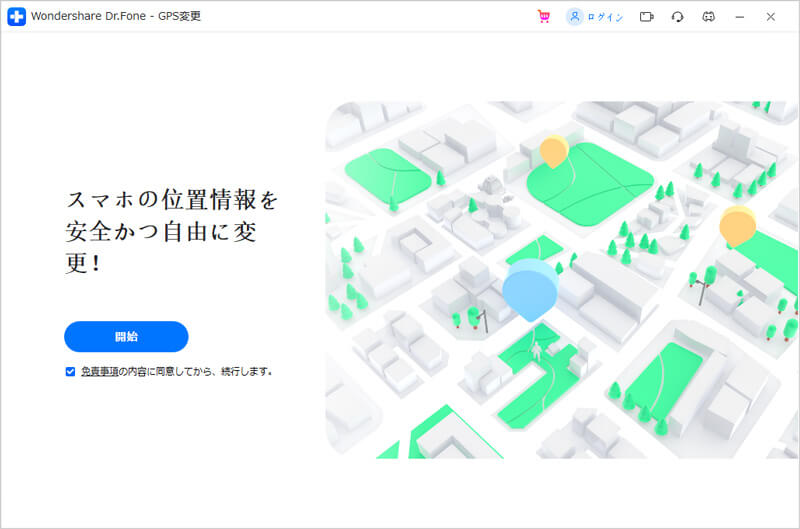
②起動している状態でiphoneをUSBケーブルでパソコンへ接続します。
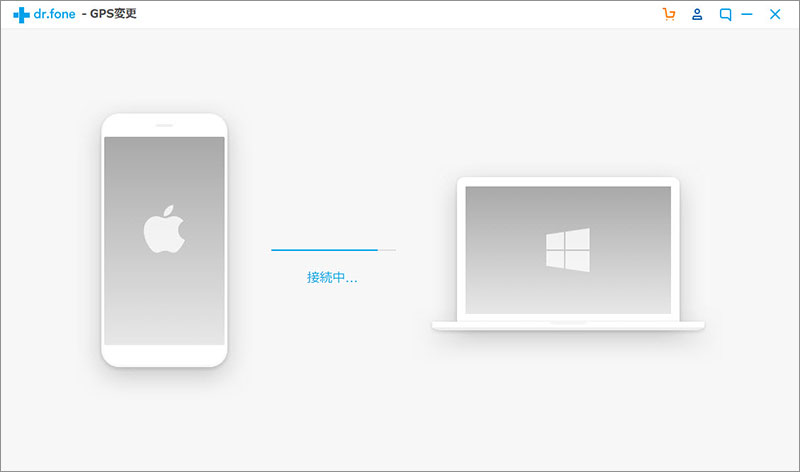
③接続が完了したら、表示されているメニュー画面の「GPS変更」ボタンをクリックして、「開始」をクリックして移動開始します。
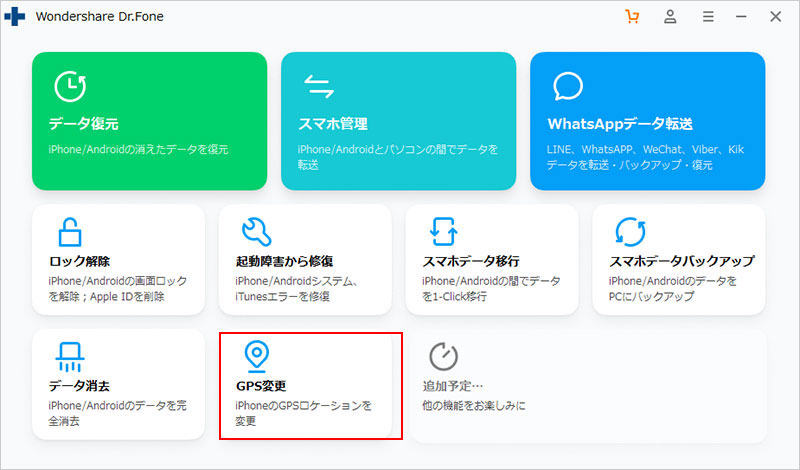
④次に地図を開いてから現在の位置を確認します。地図上の右上に表示されている「テレポートモード」アイコンをクリックして、左上の「移動」ボタンの左側に移動したい地域名称を入力します。
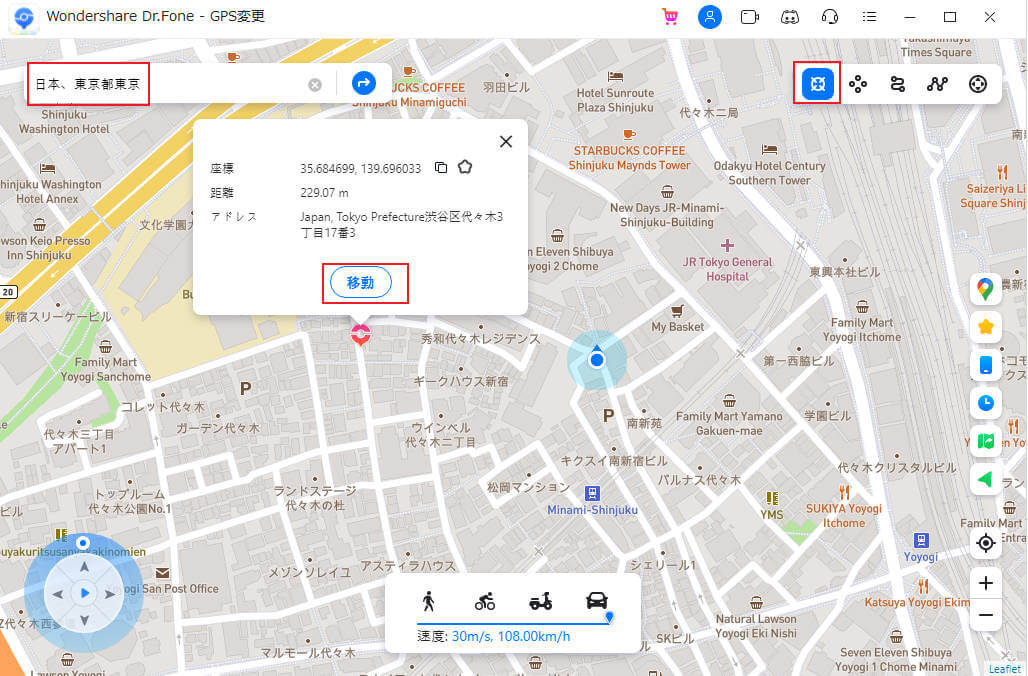
⑤入力後「移動」ボタンをクリックすると、移動先の位置情報を表示したポップアップウィンドウが表示されます。 表示されたら「ここに移動」ボタンをクリックして、IPアドレスを現在位置から指定の地域へ変更できます。
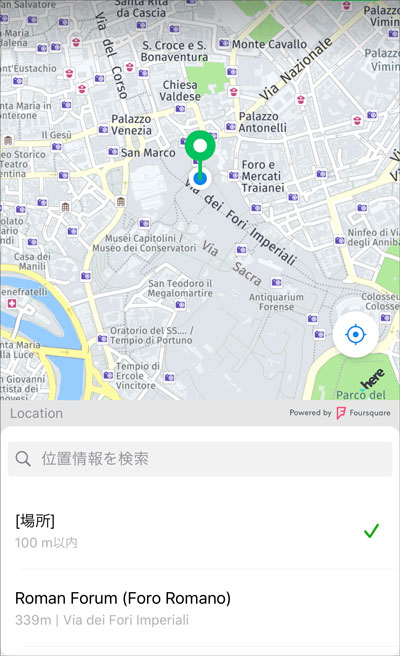
これでIPアドレスは変更されています。
操作するときはIPアドレスを意識することなく設定して、移動先を自由に変えることができます。パソコンの知識がない人でも簡単にIPアドレスを変えることができるのです。初心者でも使える「dr.fone - GPS変更 (iOS/Android)」はお勧めのソフトです。

iOS 位置ツール: iPhoneのGPSを簡単変更
藤原 弘子
編集長